XlsxWriter简介
XlsxWriter是一个Python模块,可用于在Excel 2007+ XLSX文件中写入多个工作表的文本,数字,公式和超链接。它支持格式化等功能。可到官网了解更多详情,官网链接:https://xlsxwriter.readthedocs.io/
安装XlsxWriterd
pip install XlsxWriter
1
实例1:创建一个xlsx文件,并写入内容
import xlsxwriter
# 创建工作簿并添加工作表
workbook = xlsxwriter.Workbook('demo1.xlsx')
worksheet = workbook.add_worksheet()
# 写入数据到A1
worksheet.write('A1', 'Hello world')
# 关闭excel文件
workbook.close()
实例2:xlsx的的简单应用
假设我们有一些关于我们想要转换为Excel XLSX文件的月度支出的数据:
expenses = (
['Rent', 1000],
['Gas', 100],
['Food', 300],
['Gym', 50],
)
要做到这一点,我们可以从一个小程序开始,如下所示:
import xlsxwriter
# 创建工作簿并添加工作表。
workbook = xlsxwriter.Workbook('Expenses01.xlsx') # 设置输出路径为当前目录下
worksheet = workbook.add_worksheet()
# 下面是我们想要写入工作表的一些数据。
expenses = (
['Rent', 1000],
['Gas', 100],
['Food', 300],
['Gym', 50],
)
# 从第一个单元格开始。行和列为零索引。
row = 0
col = 0
# 迭代数据并逐行写出。
for item, cost in (expenses):
worksheet.write(row, col, item)
worksheet.write(row, col + 1, cost)
row += 1
# 使用公式计算总和。
worksheet.write(row, 0, 'Total')
worksheet.write(row, 1, '=SUM(B1:B4)')
# 不要忘记关闭文件
workbook.close()
运行程序后,我们可以在刚刚设置的目录下找到‘Expenses01.xlsx’文件。
Expenses01.xlsx 打开后如下图所示:
实例3:向xlsx文件添加格式
在上一节中,我们使用Python和XlsxWriter模块创建了一个简单的电子表格。
这将所需的数据转换为Excel文件,但看起来有点光鲜。为了使信息更清晰,我们想添加一些简单的格式,如下所示:
重点观察注释部分即可,大部分代码与实例2相同,对比实例2与实例三的异同
import xlsxwriter
workbook = xlsxwriter.Workbook('Expenses02.xlsx')
worksheet = workbook.add_worksheet()
# 使用add_fromat方法设置单元格的格式
bold = workbook.add_format({'bold': True}) # 添加粗体格式
money = workbook.add_format({'num_format': '$#,##0'}) # 添加数字格式
# 在worksheet的write方法中的第三个参数写上刚刚设置的格式参数,即可为单元格填充格式
worksheet.write('A1', 'Item', bold) # 设置标题栏为粗体
worksheet.write('B1', 'Cost', bold)
expenses = (
['Rent', 1000],
['Gas', 100],
['Food', 300],
['Gym', 50],
)
row = 1
col = 0
for item, cost in (expenses):
worksheet.write(row, col, item)
worksheet.write(row, col + 1, cost, money) # 设置数字格式
row += 1
worksheet.write(row, 0, 'Total', bold)
worksheet.write(row, 1, '=SUM(B2:B5)', money)
workbook.close()
1、xlsxwriter模块的简单使用:
xlsxwriter模块主要用来生成excel表格,插入数据、插入图标等表格操作。
1.1 基本功能
|
1
2
3
4
5
6
7
8
9
10
11
12
13
14
15
16
17
18
19
20
21
22
23
24
|
import xlsxwriter #导入模块workbook = xlsxwriter.Workbook('new_excel.xlsx') #新建excel表worksheet = workbook.add_worksheet('sheet1') #新建sheet(sheet的名称为"sheet1")headings = ['Number','testA','testB'] #设置表头data = [ ['2017-9-1','2017-9-2','2017-9-3','2017-9-4','2017-9-5','2017-9-6'], [10,40,50,20,10,50], [30,60,70,50,40,30],] #自己造的数据worksheet.write_row('A1',headings)worksheet.write_column('A2',data[0])worksheet.write_column('B2',data[1])worksheet.write_column('C2',data[2]) #将数据插入到表格中workbook.close() #将excel文件保存关闭,如果没有这一行运行代码会报错 |
查看生成excel的结果:
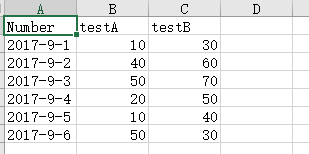
1.2 将excel中插入折线图
 View Code
View Code生成图表如下图
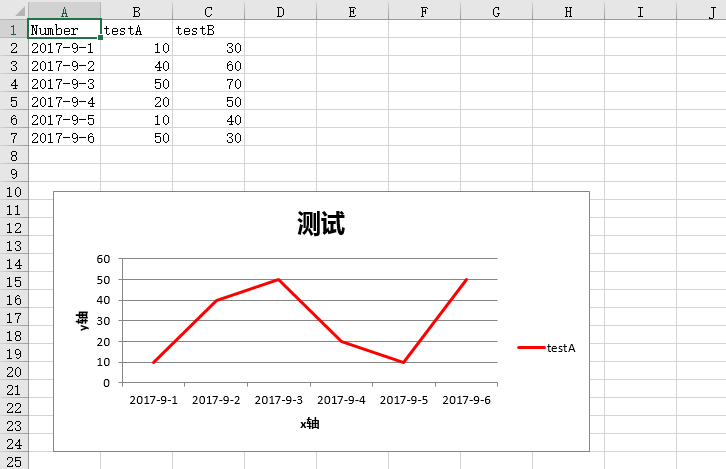
2、xlsxwriter模块常用功能介绍:
2.1、设置单元格的格式:
2.1.1、通过字典的方式直接设置格式。
1 workfomat = workbook.add_format({
2 'bold': True, #字体加粗
3 'border':1, #单元格边框宽度
4 'align': 'center', #对齐方式
5 'valign': 'vcenter', #字体对齐方式
6 'fg_color': '#F4B084', #单元格背景颜色
7 })
2.1.2、通过format对象的方式设置单元格格式。
1 workfomat = workbook.add_format()
2 workfomat.set_bold(1) #设置边框宽度
3 workfomat.set_num_format('0.00') #格式化数据格式为小数点后两位
4 workfomat.set_align('center') #设置对齐方式
5 workfomat.set_fg_color('blue') #设置单元格背景颜色
6 workfomat.set_bg_color('red') #设置单元格背景颜色 (经测试和上边的功能一样)
2.1.3、一些单元表的操作,像这样的操作还有好多,可以根据自己的需要去进行研究。
1 worksheet.merge_range('D1:D7','合并单元格') #合并单元格
2 worksheet.set_tab_color('red') #设置sheet标签颜色
3 worksheet.set_column('A:D',25) #设置A到D列的列宽为25
4 worksheet.write_formula('E2','=B2/C2') #设置表格中的计算,‘E2’是计算结果,'=B2/C2'是计算公式
2.2、常用图表类型:
1 #area:面积图 2 #bar:直方图 3 #colume:柱状图 4 #line:折线图 5 #pie:饼图 6 #doughnut:环形图 7 #sactter:散点图 8 #stock:股票趋势图 9 #radar:雷达图
